
Reparo de fotos com IA
Repare suas fotos, melhore a qualidade e restaure momentos preciosos com uma solução baseada em IA.
16/06/2021 • Arquivado para: Recuperação de dados Mac • Soluções comprovadas
Mudar de um sistema operacional para outro pode ser difícil. Depende qual propósito você deseja usar o sistema operacional; para uso profissional ou recreativo de seu sistema de computador. Torna-se relevante se você optar por mudar do MacOS para o Windows PC porque o sistema Windows controla o mercado. As demandas de design e usabilidade também são levadas em consideração, bem como os critérios de decisão de compra, como o custo do sistema, a manutenção e serviço. Além disso, suas crenças pessoais sobre valores como liberdade, privacidade ou segurança desempenham um papel importante na tomada de decisões.
Um sistema operacional é um software essencial necessário para executar o computador. Ele funciona como um intermediário entre o programa que o usuário deseja operar e o hardware associado à máquina. O Mac e Windows são dois sistemas de computador diferentes que funcionam em dois sistemas operacionais diferentes.
Um computador pessoal funciona em um sistema operacional fabricado pela Microsoft, que é chamado de sistema operacional Windows. O sistema operacional baseado em Windows é executado em uma variedade de PCs. O Windows foi apresentado ao mundo pela primeira vez em 1985; tornou-se imensamente popular entre os usuários de computadores pessoais. As versões profissionais do Windows ofereciam melhores recursos de rede e segurança, mas não tinham suporte de multimídia. A versão atual em execução é o MS Windows 10, que se tornou o sistema operacional da Microsoft mais popular até hoje. Se você deseja alternar do MacOS para o Windows, leia este artigo até o fim.
Existem várias maneiras de transferir e salvar seus arquivos e dados do MacOS para o Windows 10. Tudo depende de vários fatores. Esses fatores dependem do fato de você querer converter seu Mac em um PC com Windows instalando o sistema operacional Windows ou de migrar para uma configuração totalmente nova. Você pode transferir ou criar um backup de seus dados escolhendo as opções mencionadas abaixo:
Compartilhar coisas entre PCs e Macs não é tão simples quanto deveria ser. Existem diferentes maneiras de seus sistemas de computador se comunicarem e compartilharem arquivos. O principal problema ocorre quando cada sistema operacional oferece suporte a um conjunto diferente de protocolo de compartilhamento de dados, pense neles como linguagens de computador diferentes.
Se você deseja transferir para o sistema operacional Windows e se sua unidade externa não estiver em formatos compatíveis com o Windows, como FAT32 ou exFAT, seu sistema operacional não será capaz de ler a unidade de armazenamento. Siga o método mencionado abaixo para converter seu disco rígido no formato desejado:
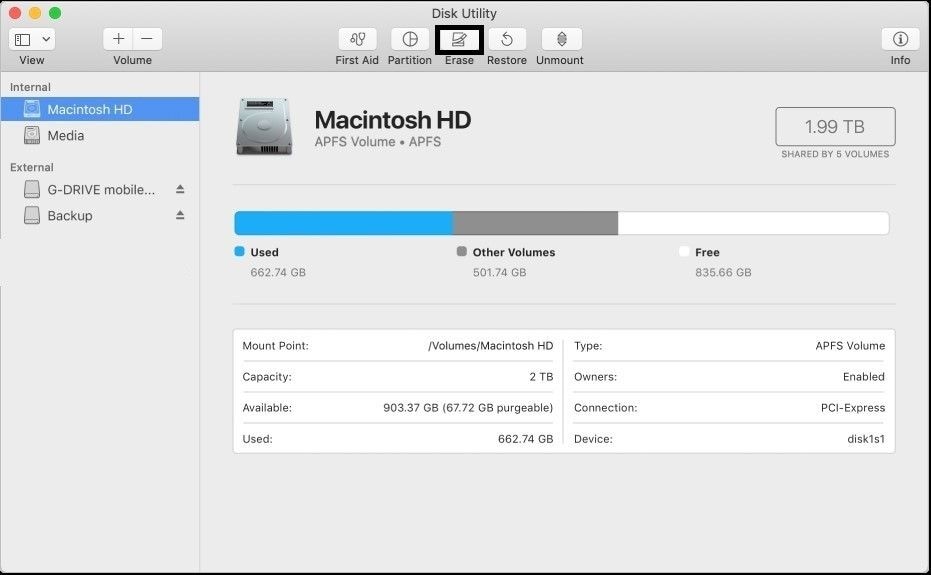

Siga o procedimento de backup de dados depois que sua unidade externa estiver configurada.
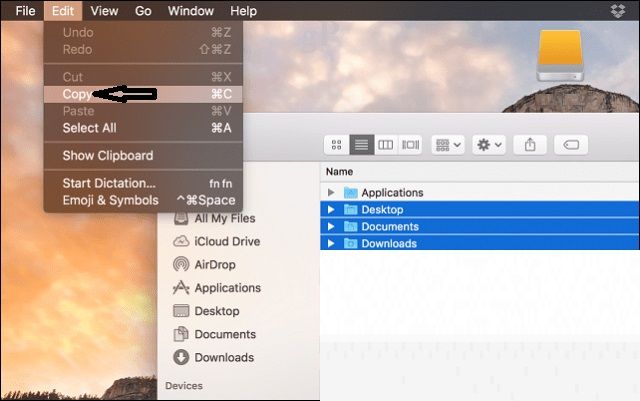
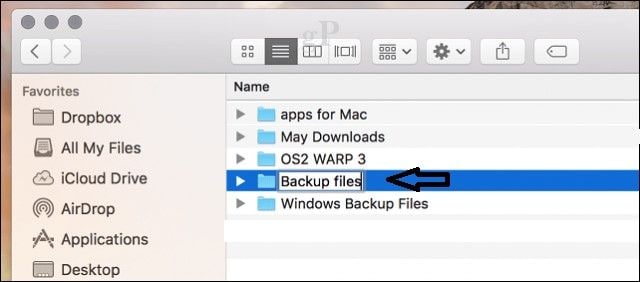
O sistema de armazenamento em nuvem elimina muitos dos problemas envolvidos na migração. Se você já tem uma conta em serviços de armazenamento online como Dropbox, Google Backup e OneDrive, isso reduzirá muito o trabalho para você.
Se você é um usuário MacOS, é natural que tenha uma conta no iCloud da Apple. Felizmente, o iCloud também é compatível com Windows. A decisão é inteiramente sua se você deseja continuar usando o armazenamento em nuvem da Apple no seu PC, mas não é uma plataforma tão boa para fazer backup de grandes volumes de dados de um sistema para outro. O Google Drive é uma opção muito melhor, que oferece até 15 GB de espaço de armazenamento em comparação com os 5 GB do iCloud.
O sistema operacional Windows não oferece suporte às versões mais recentes e seguras do navegador Safari da Apple. Você precisará transferir todo o seu histórico da web para outro navegador compatível com MacOS e Windows. Tente armazenar todos os seus favoritos no Google Chrome ou Firefox.
Gerenciar um programa no Windows 10 é muito simples. Você pode desinstalar o programa simplesmente visitando o painel de controle do sistema operacional. Nesta seção, você aprenderá como instalar e desinstalar um programa.
Você pode instalar programas da Microsoft Store. Aqui está o processo:
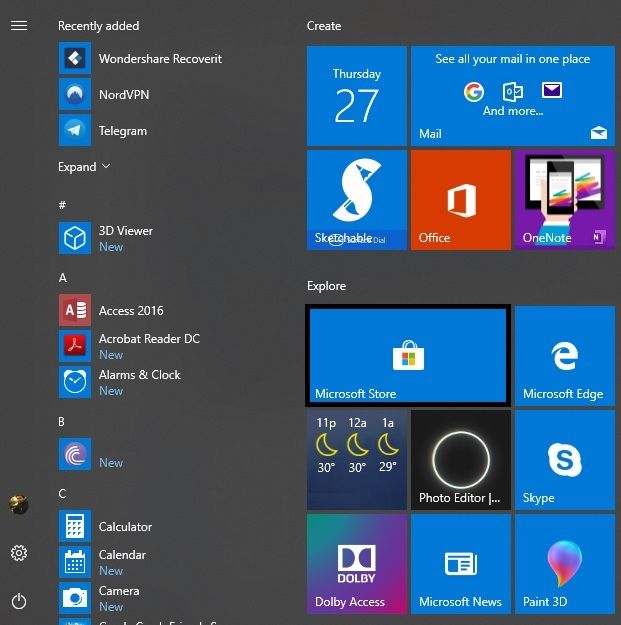
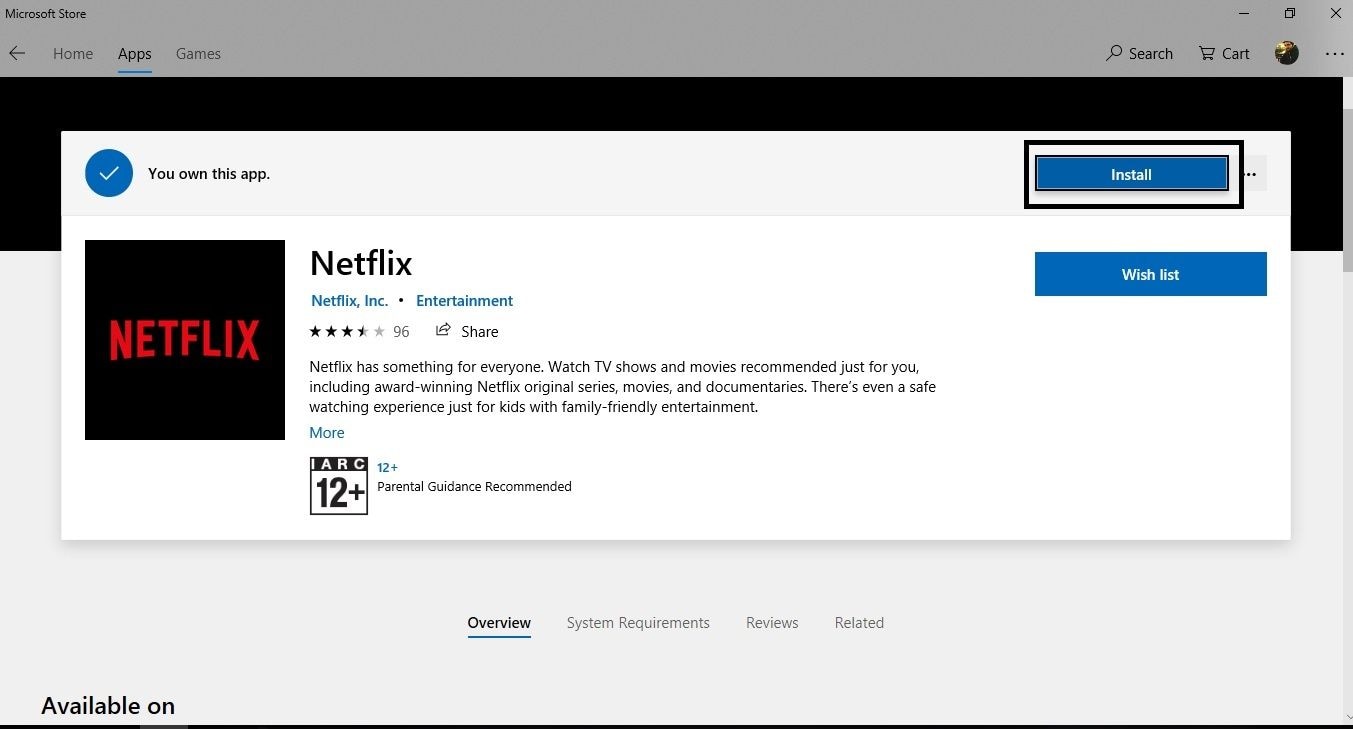

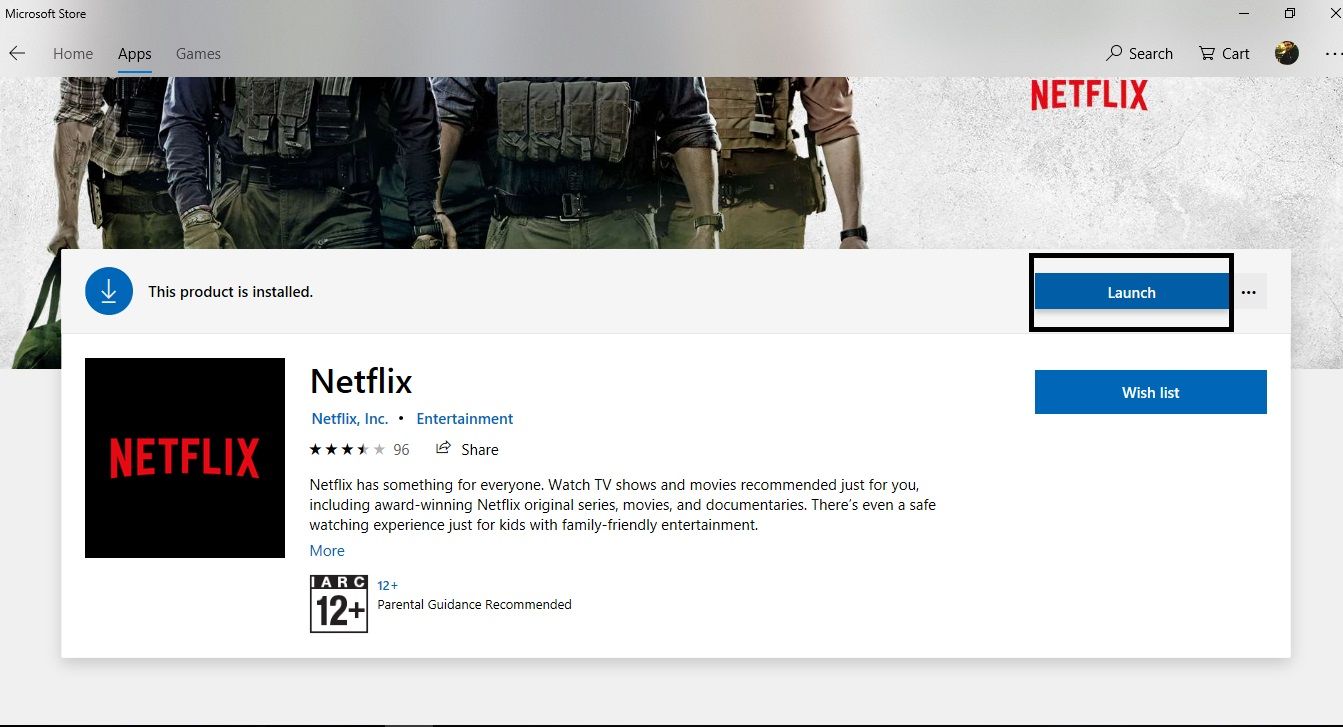
Desinstalar um programa é um processo bastante simples. Siga o guia passo a passo para remover um programa do computador.
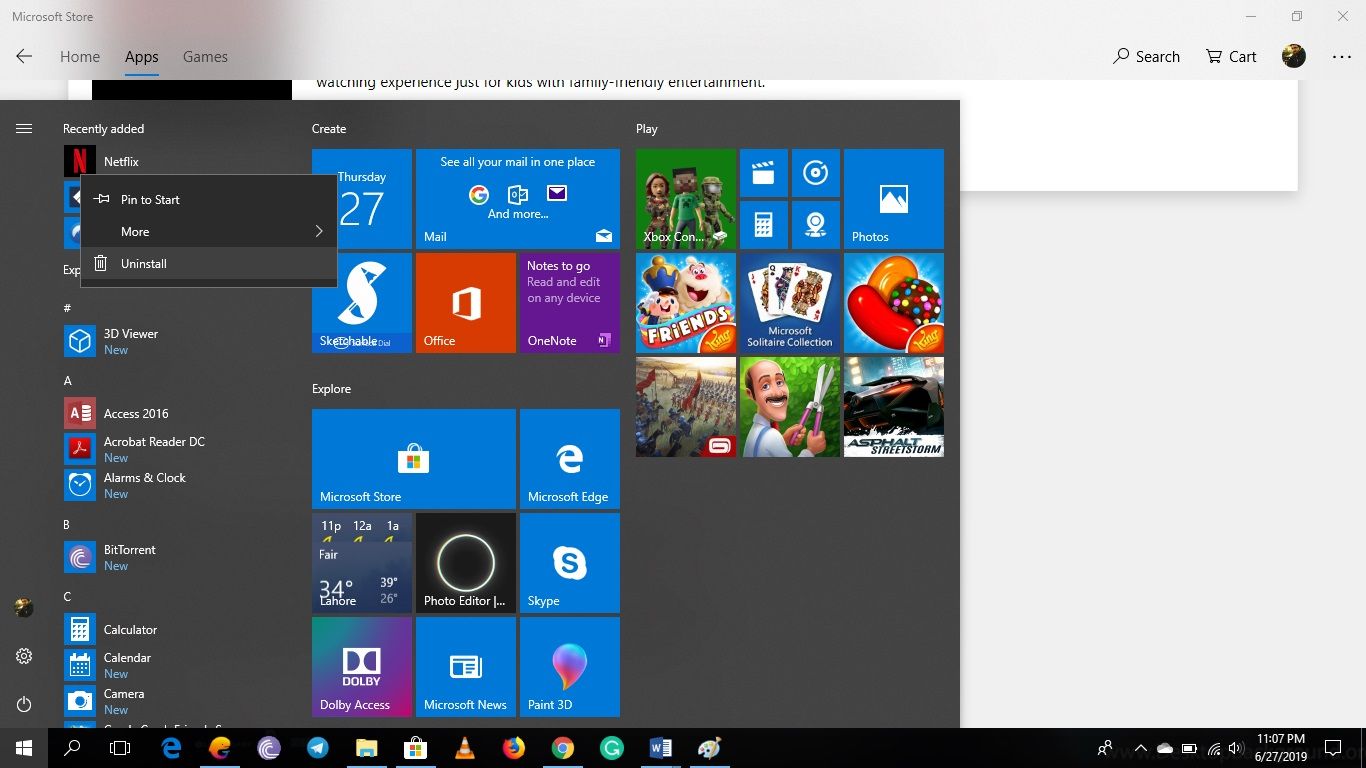
Nesta seção, discutiremos como baixar e instalar programa produzido pela Apple em um PC com Windows. Siga o procedimento abaixo:
Se você estiver movendo arquivos de um lugar para outro, existe uma chance de que esses arquivos não voltem para você em na forma completa. É possível que o formato dos seus dados seja corrompidos ou excluídos. Você pode recuperar seus arquivos perdidos por meio de vários métodos. Uma das formas mais eficientes de recuperar dados é através da ferramenta Recoverit Data Recovery para Windows, desenvolvida pela Wondershare.
Para obter os seus arquivos perdidos instantaneamente, é aconselhável baixar o Recoverit Mac Data Recovery do site oficial do Wondershare.
Se você perdeu seus arquivos de backup em um disco rígido externo/Pen Drive, é necessário conectar o dispositivo de armazenamento ao computador. Você encontrará o ícone do disco na seção de dispositivos externos. Você também pode selecionar a pasta do seu provedor de armazenamento em nuvem para recuperar os arquivos.



O Windows 10 foi lançado oficialmente em 2016. Ele oferece atualizações incrementais de tempos em tempos que apresentam vários recursos e muitos patches para tornar os usuários mais produtivos e seguros no mundo online. As atualizações de recursos são fornecidas automaticamente por meio do Windows Update e também podem ser instaladas manualmente. Novos lançamentos são esperados duas vezes por ano, um durante a primavera em março e outro durante o outono em outubro.
Embora seja altamente recomendável esperar até receber uma notificação de que o Windows Update está pronto para o seu computador, você também pode forçar a atualização usando o Windows Update assim que estiver disponível.
Siga os passos para atualizar o Windows 10 no PC:
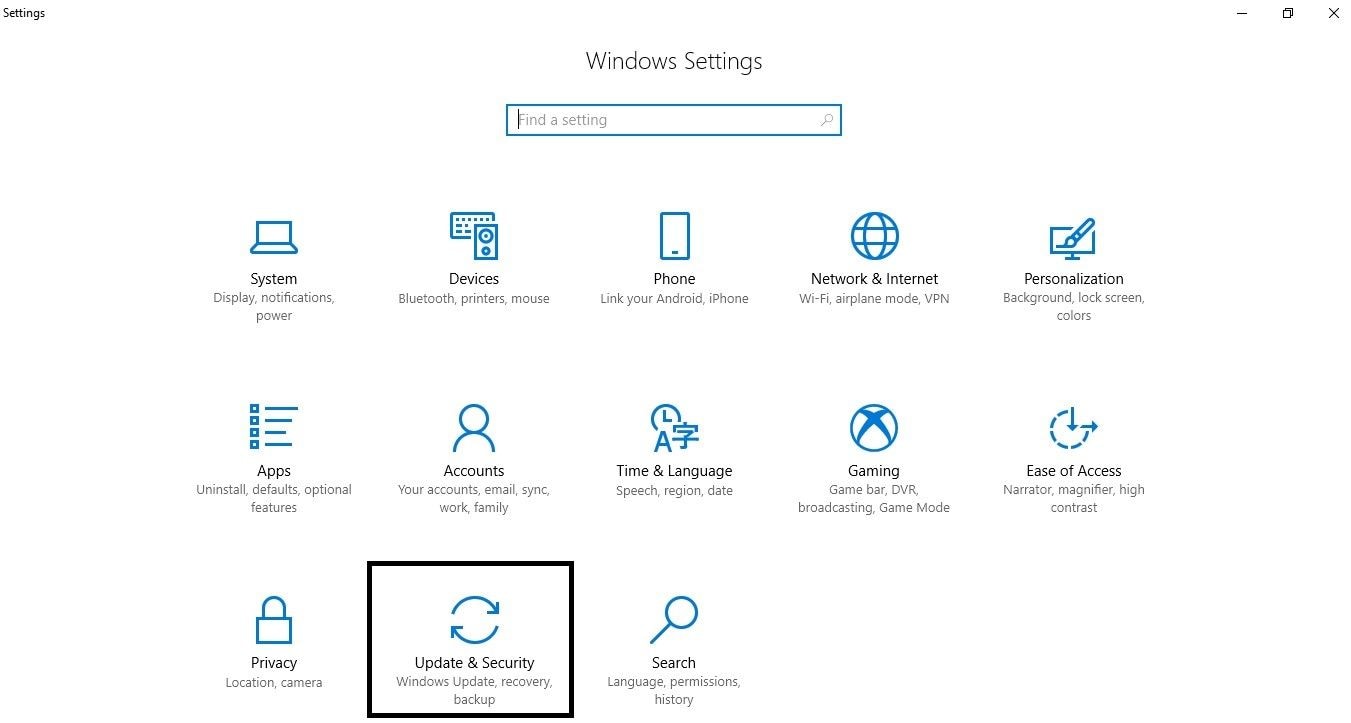
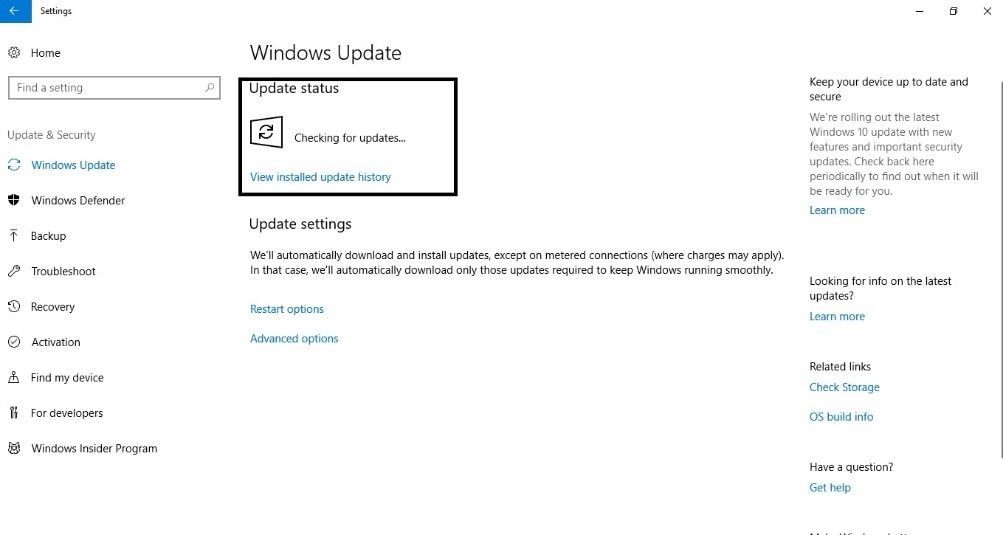
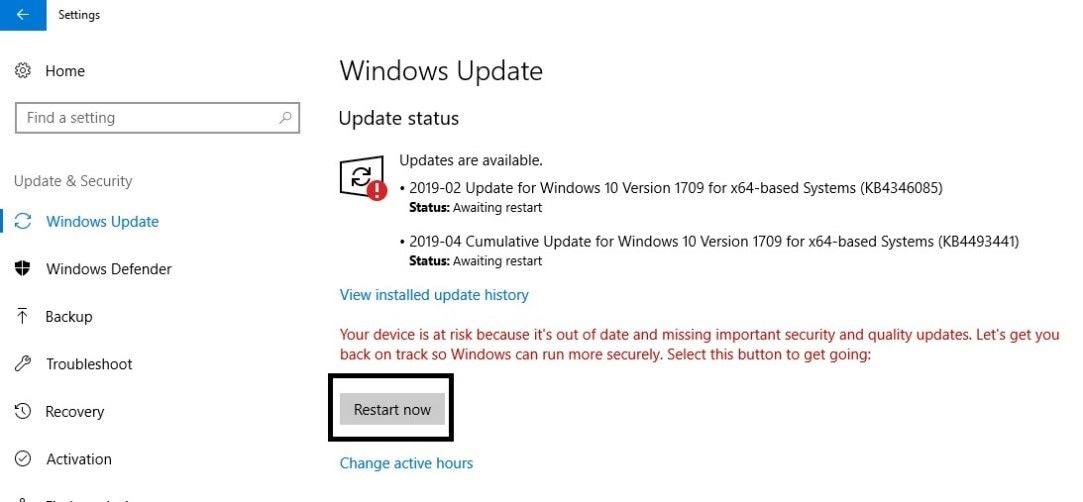
O backup é uma parte vital da preservação do seu computador. O Windows 10 inclui várias ferramentas de backup, como imagem do sistema, histórico de arquivos e backup e restauração. Essas são soluções viáveis, mas também são opções gratuitas disponíveis. O futuro do backup no Windows depende de soluções locais e baseadas em nuvem. Você deve ter backups espalhados por vários serviços de nuvem online, incluindo OneDrive, Google Drive e Dropbox. Discutimos o método para preservar dados preciosos na seção anterior do artigo.
Pode ser um desafio se ajustar a um sistema operacional completamente diferente com um conjunto fundamentalmente diferente de software disponível para o outro sistema operacional. A verdade é que existem prós e contras em ambos os lados. Use essas dicas e você aprenderá sobre como se adaptar à sua nova plataforma de computador.
Não se deve dar muito peso ao mito de que os computadores Mac são totalmente imunes a vírus e explorações de segurança, mas os usuários do Windows têm mais riscos, já que ele controla o mercado. Com mais PCs do que Macs, o malware têm um alcance mais amplo se for direcionado aos usuários do Windows. Existem muitas maneiras de resolver esse problema. Depende de quão responsável você é ao navegar na web. O uso sensato da Internet pode protegê-lo do caminho das ameaças de vírus, e um pacote de software antivírus ativo pode salvar sua vida se o pior acontecer ao seu PC com Windows.
Existe uma diferença fundamental entre os teclados dos computadores Mac e Windows. Um dos maiores desafios para qualquer usuário durante a mudança do Mac para o Windows ou vice-versa é se acostumar com os atalhos de teclado do novo sistema. Algumas funções de atalho específicas do sistema levarão um pouco mais de tempo para se acostumar. Sua memória muscular desempenha um papel vital no uso de um teclado, com muita prática, você poderá navegar pelo seu PC usando atalhos rapidamente.
Os atalhos do Mac usam a tecla "Command". Essa tecla não existe no teclado do Windows, e muitos atalhos baseados no Windows são baseados em uma combinação de teclas menores e a tecla "Windows", que tem um logotipo do Windows. A tecla Control/Ctrl no Windows é usada no lugar do botão command do macOS.
Ao mudar do Mac para o Windows, você notará uma diferença nos programas entre os dois sistemas operacionais. Você perceberá que não há navegador Safari disponível no PC com Windows. Não há programa FaceTime para videoconferência. É essencial encontrar alternativas para essas aplicações. É uma boa ideia ser proativo e fazer uma lista dos programas de que você precisa em seu novo sistema. Contanto que você tenha acesso a esses serviços, uma mudança rápida do Mac para o Windows será possível.
Tudo depende da prioridade do usuário sobre o que ele precisa do sistema operacional. Depende do custo da estrutura e do ambiente no qual você está trabalhando; todos precisam de um computador funcional, mas nem todos podem pagar os luxos que a Apple oferece. Agora você sabe a diferença fundamental entre MacOS e Windows e o método para migrar MacOS para Windows. A transição não é necessariamente suave, mas fica mais confortável com o tempo.
Se seus dados forem apagados durante o processo de migração ou backup, você sempre pode usar a ferramenta de recuperação de dados Recoverit.
Luís Santos
chief Editor